들어오는 클레임을 변환하는 규칙 만들기
AD FS(Active Directory Federation Services)에서 수신 클레임 변환 규칙 템플릿을 사용하여 들어오는 클레임을 선택하고 클레임 형식을 변경하여 클레임 값을 변경할 수 있습니다. 예를 들어 들어오는 그룹 클레임의 동일한 클레임 값으로 역할 클레임을 전송 하는 규칙을 만들려면이 규칙 서식 파일을 사용할 수 있습니다. 또한 이 규칙을 사용하여 값이 Admins인 들어오는 그룹 클레임이 있을 때 클레임 값이 Purchasers인 그룹 클레임을 보내거나 @fabrikam(으)로 끝나는 UPN(User Principal Name) 클레임만 보낼 수 있습니다.
다음 절차를 통해 AD FS 관리 스냅인을 사용하여 클레임 규칙을 만들 수 있습니다.
로컬 컴퓨터에서 이 절차를 완료하기 위한 최소 요구 사항은 관리자 또는 이와 동등한 권한이 있는 멤버십입니다. 적절한 계정과 그룹 구성원 자격을 사용하는 방법에 대해 로컬 및 도메인 기본 그룹에서 세부 정보를 검토하세요.
Windows Server 2016의 신뢰 당사자 트러스트에서 들어오는 클레임을 변환하기 위한 규칙을 만들려면
서버 관리자에서 도구를 클릭하고 AD FS 관리를 선택합니다.
콘솔 트리에서 AD FS 아래의 신뢰 당사자 신뢰를 클릭하십시오.

선택한 트러스트를 마우스 오른쪽 클릭한 후, 클레임 발급 정책 편집을 클릭합니다.

클레임 발급 정책 편집 대화 상자에서 발급 변환 규칙 아래 규칙 추가를 클릭하여 규칙 마법사를 시작합니다.

에 규칙 템플릿 선택 페이지에서 클레임 규칙 템플릿 아래의 목록에서 들어오는 클레임 변환을 선택하고, 다음을 클릭합니다.
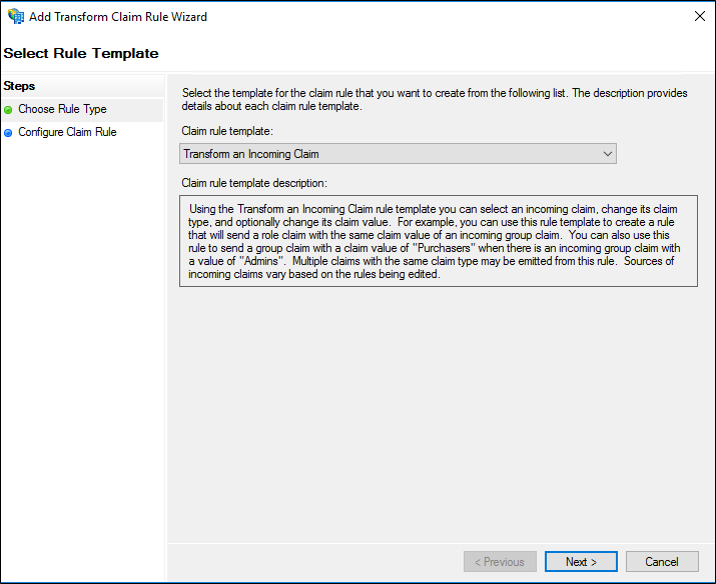
규칙 구성 페이지에서 클레임 규칙 이름 아래에 이 규칙에 대한 표시 이름을 입력합니다. 들어오는 클레임 유형, 목록에 클레임 유형을 선택 합니다. 보내는 클레임 유형에서 목록에서 클레임 유형을 선택하고, 조직의 요구 사항에 따라 다음 옵션 중 하나를 선택합니다.
모든 클레임 값 통과
들어오는 클레임 값을 다른 나가는 클레임 값으로 바꾸기
들어오는 메일 접미사 클레임을 새 메일 접미사로 바꾸기
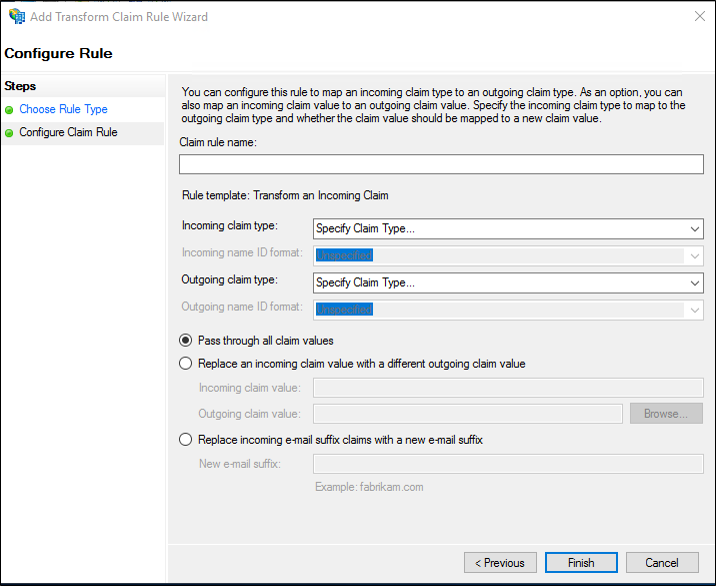
마침 단추를 클릭합니다.
에 클레임 규칙 편집 대화 상자를 클릭 확인 여 규칙을 저장 합니다.
참고
AD FS 발급 클레임을 사용하는 동적 액세스 제어 시나리오를 설정하는 경우, 클레임 공급자 트러스트에서 변환 규칙을 먼저 만든 후, 수신 클레임 유형에서 들어오는 클레임의 이름을 입력하거나 이전에 만든 클레임 설명이 있는 경우 목록에서 선택합니다. 두 번째 단계로, 보내는 클레임 유형에서 원하는 클레임 URL을 선택하고, 장치 클레임을 발급하기 위해 신뢰 당사자 트러스트에 대한 변환 규칙을 만듭니다.
동적 액세스 제어 시나리오에 대한 자세한 내용은 동적 액세스 제어 콘텐츠 로드맵이나 AD FS와 함께 AD DS 클레임 사용하기를 참조하십시오.
Windows Server 2016에서 클레임 공급자 트러스트에 들어오는 클레임 변환 규칙을 만들려면
서버 관리자에서 도구를 클릭하고 AD FS 관리를 선택합니다.
콘솔 트리에서 AD FS 아래의 클레임 공급자 트러스트를 클릭합니다.

선택한 트러스트를 마우스 오른쪽 클릭한 후, 클레임 규칙 편집을 클릭합니다.

클레임 규칙 편집 대화 상자의 수락 변환 규칙에서 규칙 추가를 클릭하여 규칙 마법사를 시작합니다.

규칙 템플릿 선택 페이지에서 클레임 규칙 템플릿 아래, 목록에서 들어오는 클레임 변환을 선택한 다음 다음을 클릭합니다.
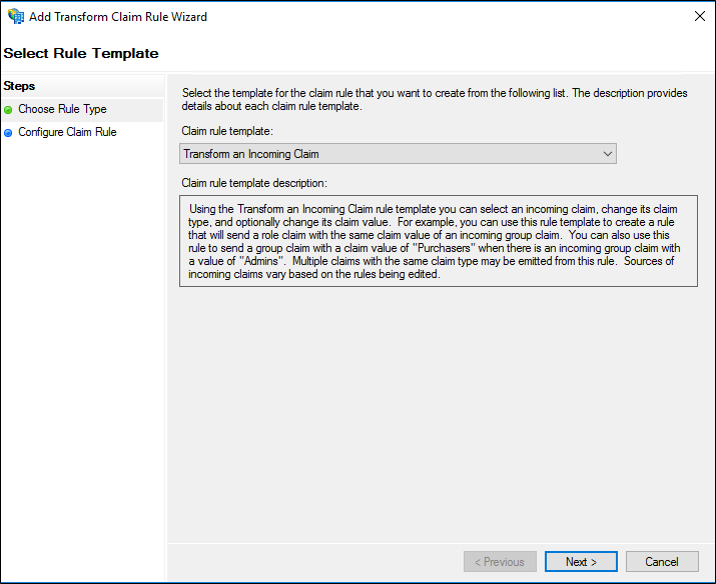
규칙 구성 페이지에서 클레임 규칙 이름에 이 규칙의 표시 이름을 입력합니다. 들어오는 클레임 유형, 목록에 클레임 유형을 선택 합니다. 보내는 클레임 유형에서 목록에서 클레임 유형을 선택한 후, 조직의 요구 사항에 따라 다음 옵션 중 하나를 선택하세요.
모든 클레임 값 통과
들어오는 클레임 값을 다른 나가는 클레임 값으로 바꾸기
들어오는 메일 접미사 클레임을 새 메일 접미사로 바꾸기
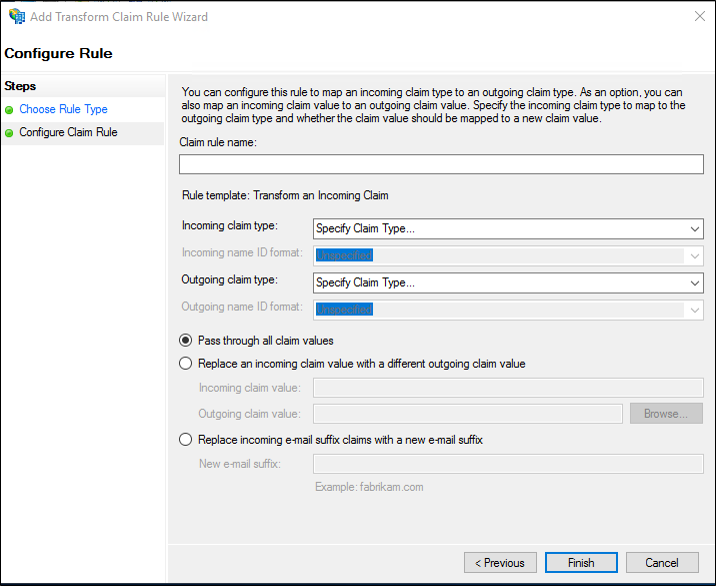
마침 단추를 클릭합니다.
에 클레임 규칙 편집 대화 상자를 클릭 확인 여 규칙을 저장 합니다.
참고
AD FS 발급 클레임을 사용하는 동적 액세스 제어 시나리오를 설정하는 경우, 클레임 공급자 트러스트에서 변환 규칙을 먼저 만든 후, 수신 클레임 유형에서 들어오는 클레임의 이름을 입력하거나 이전에 만든 클레임 설명이 있는 경우 목록에서 선택합니다. 두 번째로, 보내는 클레임 유형에서 원하는 클레임 URL을 선택한 다음, 디바이스 클레임을 발급하도록 신뢰 당사자 트러스트에 변환 규칙을 작성합니다.
동적 액세스 제어 시나리오에 대한 자세한 정보는 동적 액세스 제어 콘텐츠 로드맵 또는 AD FS와 함께 사용하는 AD DS 클레임을 참조하십시오.
Windows Server 2012 r 2에서 들어오는 클레임 변환 규칙을 만들려면
서버 관리자에서 도구를 클릭한 다음 AD FS 관리를 클릭합니다.
콘솔 트리의 AD FS\트러스트 관계에서 클레임 공급자 트러스트 또는 신뢰 당사자 트러스트를 클릭한 후, 이 규칙을 만들려는 목록의 특정 트러스트를 클릭합니다.
선택한 트러스트를 마우스 오른쪽 클릭한 후, 클레임 규칙 편집을 클릭합니다.

클레임 규칙 편집 대화 상자에서 편집 중인 신뢰 관계 및 연결하려는 규칙 집합에 따라 다음 탭 중 하나를 선택한 후, 규칙 추가을 클릭하여 해당 규칙 집합과 연관된 규칙 마법사를 시작합니다.
수락 변환 규칙
발급 변환 규칙
발급 권한 부여 규칙
위임 권한 부여 규칙

규칙 템플릿 선택 페이지에서 클레임 규칙 템플릿 아래에 있는 목록에서 들어오는 클레임 변환을 선택한 다음 다음을 클릭합니다.
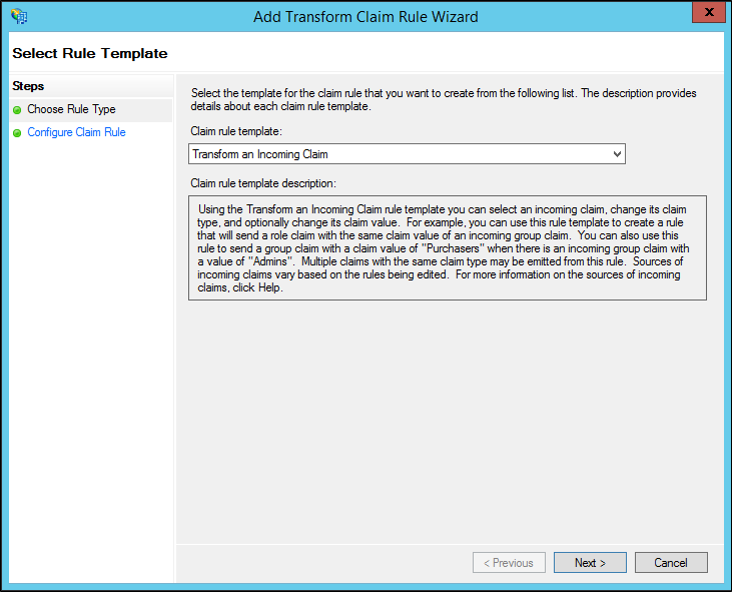
규칙 구성 페이지에서 클레임 규칙 이름 아래에 이 규칙의 표시 이름을 입력합니다. 들어오는 클레임 유형, 목록에 클레임 유형을 선택 합니다. 보내는 클레임 유형에서 목록의 클레임 유형을 선택한 뒤, 조직의 요구 사항에 따라 다음 옵션 중 하나를 선택합니다.
모든 클레임 값을 처리하십시오
들어오는 클레임 값을 다른 나가는 클레임 값으로 바꾸기
들어오는 메일 접미사 클레임을 새 메일 접미사로 바꾸기
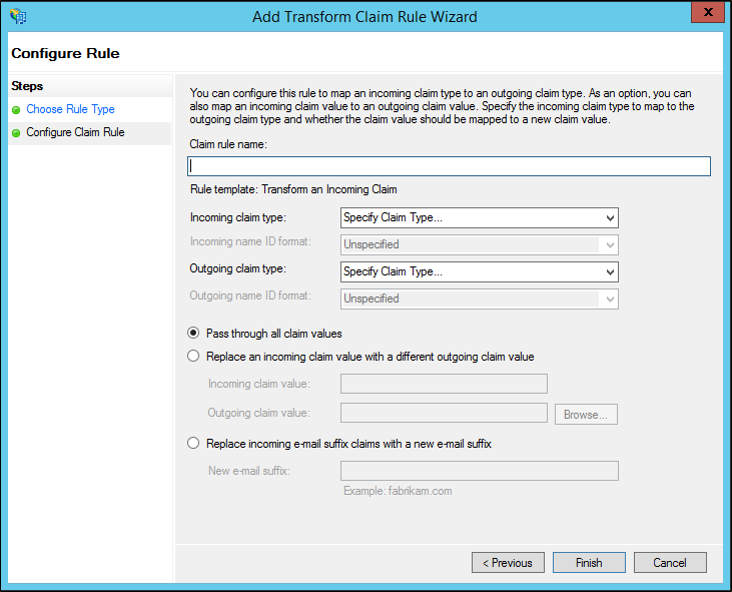
참고
AD FS 발급 클레임을 사용하는 동적 액세스 제어 시나리오를 설정하는 경우, 클레임 공급자 트러스트에서 변환 규칙을 먼저 만든 후, 수신 클레임 유형에서 들어오는 클레임의 이름을 입력하거나 이전에 만든 클레임 설명이 있는 경우 목록에서 선택합니다. 두 번째로, 보내는 클레임 유형에서 원하는 클레임 URL을 선택한 후, 디바이스 클레임을 발급하기 위해 신뢰 당사자 트러스트에 변환 규칙을 만듭니다.
동적 액세스 제어 시나리오에 대한 자세한 내용은 동적 액세스 제어 콘텐츠 로드맵 또는 AD FS와 함께 사용되는 AD DS 클레임 사용을 참조하십시오.
Finish를 클릭합니다.
에 클레임 규칙 편집 대화 상자를 클릭 확인 여 규칙을 저장 합니다.
추가 참조
체크리스트: 신뢰하는 파티 신뢰에 대한 클레임 규칙 만들기